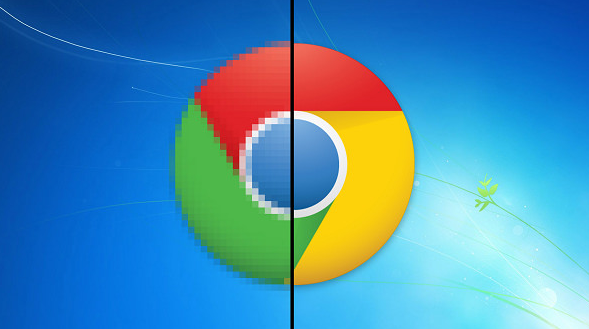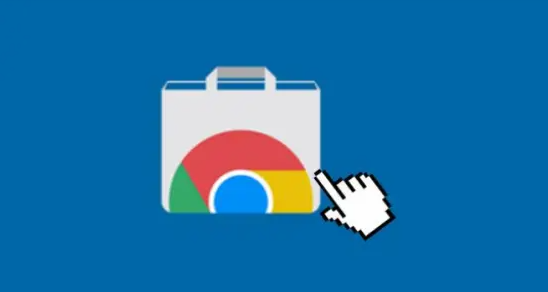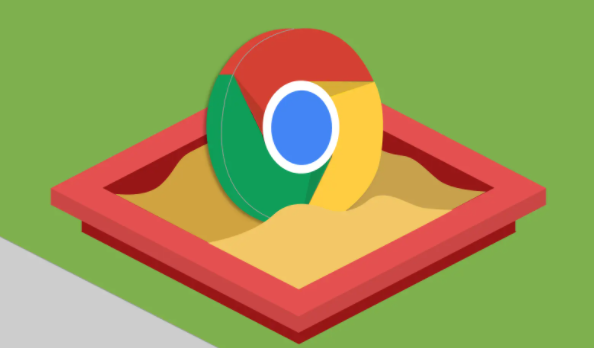教程详情

1. 启用内置广告拦截功能
- 打开Chrome浏览器,点击右上角三点菜单,选择“设置”。
- 向下滚动找到“隐私与安全”选项,点击进入后选择“网站设置”。
- 在“内容”部分,点击“广告”选项。
- 在广告设置页面,确保选择“被阻止(推荐)”,以自动屏蔽大部分广告弹窗。
2. 阻止弹出式窗口和重定向
- 在“网站设置”页面中,找到并点击“弹出式窗口和重定向”选项。
- 将该选项设置为“已阻止”,以阻止大多数恶意网站通过弹窗或重定向打开新页面。
3. 安装广告拦截插件
- 访问Chrome网上应用店,在搜索框中输入“Adblock Plus”或“uBlock Origin”进行搜索。
- 选择合适的插件并点击“添加到Chrome”,安装完成后,插件会自动开始工作,屏蔽网站上的广告弹窗。
4. 管理特定网站的通知权限
- 在“网站设置”页面中,找到并点击“通知”选项。
- 在通知页面中,找到你想要禁止弹窗的网站,点击其右侧的三个点图标,然后选择“禁止”选项,即可关闭该网站的弹窗通知。
5. 清理浏览器缓存和数据
- 打开Chrome浏览器,点击右上角三点菜单,选择“更多工具”并点击“清除浏览数据”。
- 在弹出的窗口中,选择“所有时间”作为时间范围。
- 勾选“浏览历史记录”、“缓存的图片和文件”和“Cookies及其他站点数据”。
- 点击“清除数据”按钮,清理浏览器缓存和数据后,可减少广告干扰。
6. 手动屏蔽广告元素
- 按下F12键打开开发者工具,在Elements标签页中找到广告元素并右键选择“Hide element”即可将其隐藏。
7. 其他实用方法
- 修改计算机的DNS服务器设置,可以屏蔽对常见广告服务器的访问。但需注意,这种方法可能会影响到某些网站的正常加载速度和功能。
- 使用Hosts文件屏蔽广告,通过编辑Hosts文件,可以将广告服务器的域名映射到本地IP地址,从而实现广告屏蔽。但修改Hosts文件需要管理员权限,并且操作需谨慎以免导致网络问题。
- 启用浏览器隐私模式,Chrome的隐私模式可以阻止网站追踪浏览行为,从而减少广告的推送。但隐私模式并不会完全屏蔽广告,只是减少了基于浏览历史的个性化广告推送。
- 使用第三方广告屏蔽软件,除了Chrome插件外,还有许多第三方广告屏蔽软件可供选择。这些软件通常具有更强大的广告屏蔽功能,并且支持多种浏览器。请根据需求选择合适的软件并按照其指南进行安装和配置。